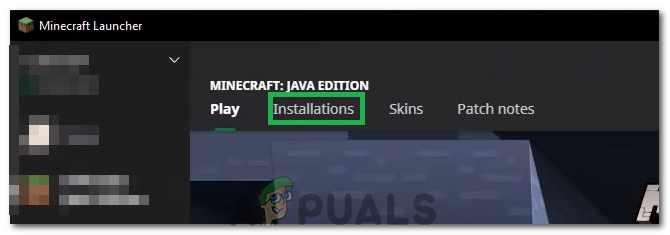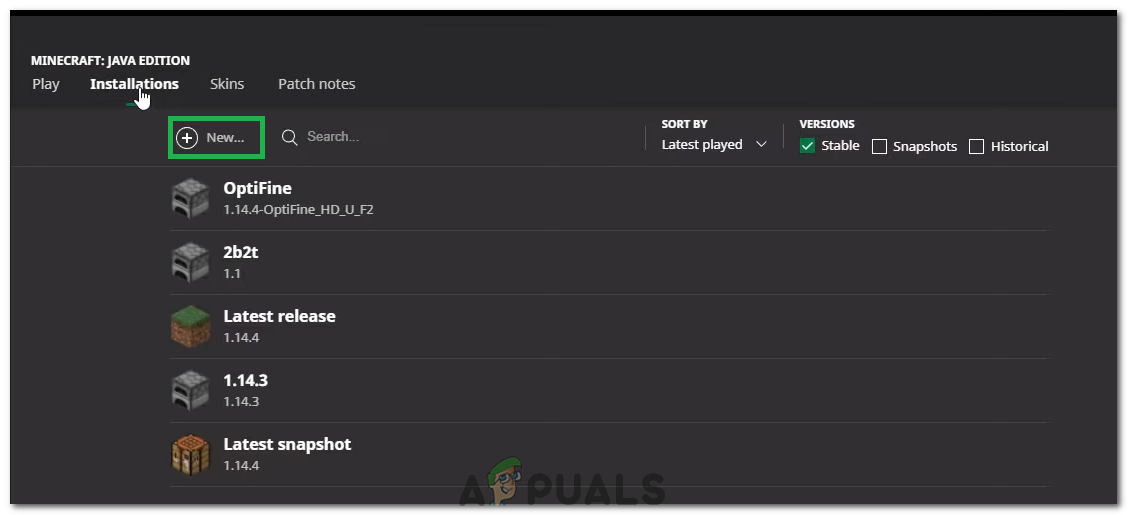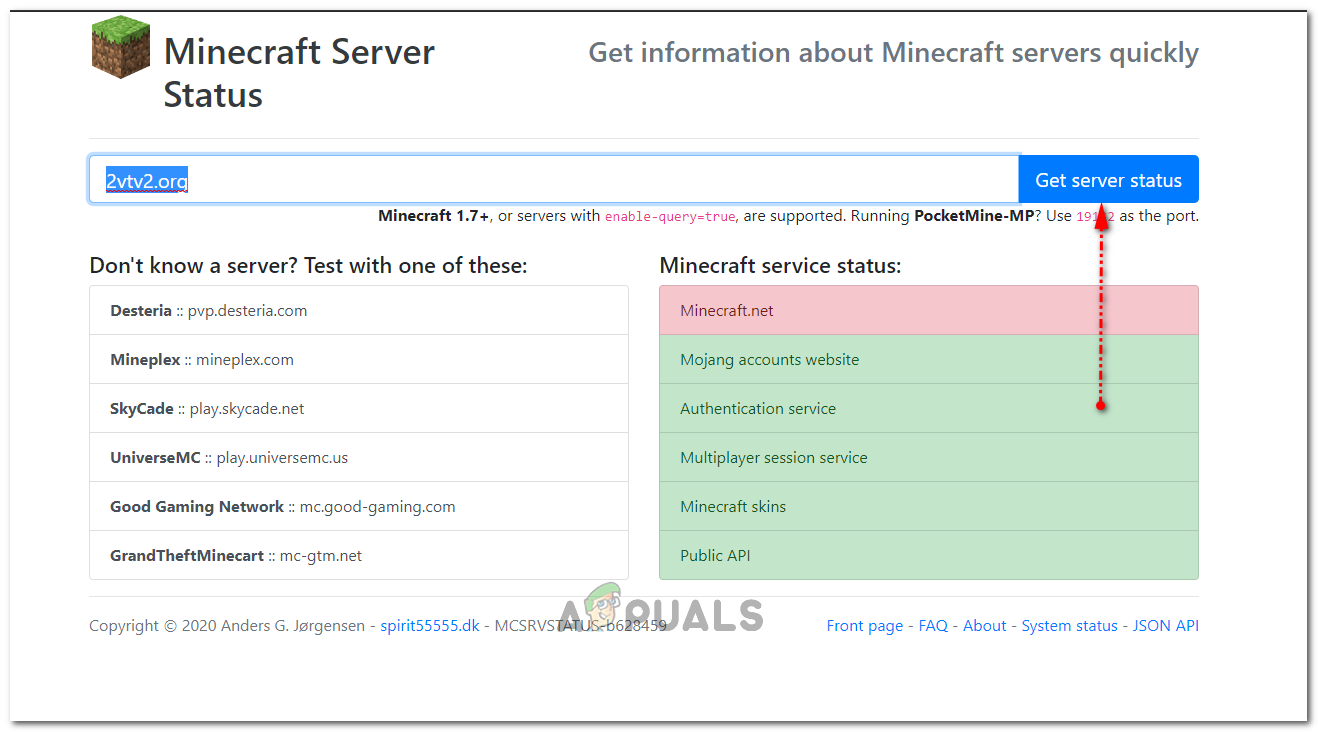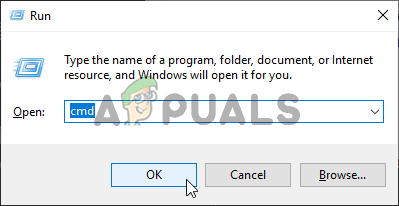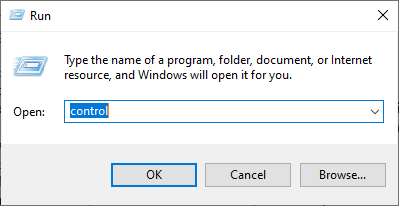Minecraft “ Serveri ühendus aegus ”Ilmub tõrge, kui proovite Minecrafti mängides serveriga ühendust luua. Probleemi tuleks analüüsida hostarvutist. See tähendab, et selle probleemi saab lahendada, kui tõrge ilmub teie serverisse.

Minecrafti serveri ühendus aegus
Probleemi osas saate teha paar erinevat asja ja kasutajad on abi aidanud, postitades meetodid, mida nad on probleemi edukaks lahendamiseks kasutanud. Vaadake neid allpool ja järgige kindlasti juhiseid!
Mis põhjustab Minecrafti serveri ühenduse aegumise tõrke Windowsis?
Sellel probleemil pole palju erinevaid põhjuseid ja need kõik on seotud sama juurega: miski blokeerib mängu korraliku juurdepääsu Internetile . See võib olla kas viirusetõrjetööriist olete oma arvutisse installinud oma tulemüür või teie ruuter .
Teie viirusetõrjetööriist võib takistada korralikku juurdepääsu Internetile, kui see ei tunnusta Minecrafti tõelise programmina. Windows Defenderi tulemüür on tuntud ka tõeliste rakenduste Interneti-ühenduse blokeerimise eest, kuid probleem võib olla ka vaikimisi kasutatava pordi puhul. Port on 25565 ja seda saab blokeerida ka teie ruuteris, see tähendab, et peate selle edastama.
Lahendus 1. Kasutage erinevat viirusetõrjetööriista
Tasuta viirusetõrjetööriistad võivad olla üsna kasulikud ja nad saavad oma tööd kaitsta teie arvutit, kuid mõnikord ei saa nad teie arvutis olevate asjadega lihtsalt hästi hakkama ja põhjustavad Minecrafti korraliku Interneti-ühenduse loomise. Kaaluge viirusetõrje väljavahetamist, kui see põhjustab sisselülitamisel selle probleemi!
- Klõpsake menüüd Start ja avage Kontrollpaneel seda otsides. Teise võimalusena võite seadete avamiseks klõpsata hammasrattaikoonil, kui kasutate Windows 10.
- Valige juhtpaneelil Kuva nimega - kategooria paremas ülanurgas ja klõpsake nuppu Programmi desinstallimine jaotises Programmid.

Desinstallige programm juhtpaneelilt
- Kui kasutate rakendust Seaded, klõpsake nuppu Rakendused peaks kohe avama kõigi arvutisse installitud programmide loendi.
- Leidke oma viirusetõrjetööriist juhtpaneelilt või sätetest ja klõpsake nuppu Desinstalli .
- Selle desinstallimisviisard peaks avanema, nii et järgige selle desinstallimiseks juhiseid.

Avasti desinstallimine
- Kui desinstalliprotsess on protsessi lõpetanud, klõpsake nuppu Lõpeta ja taaskäivitage arvuti, et näha, kas tõrkeid ikka ilmub. Veenduge, et valisite a parem viirusetõrje võimalus . Kontrollige, kas teie serveriga ühenduse loomisel ilmub teistele mängijatele viga Minecrafti 'Serveri ühendus aegus'!
Lahendus 2. Edastage oma tulemüüris 25565 port
Need mängupordid tuleb serveri arvutis avada, et kogu mäng korralikult toimiks. See peaks toimuma aastal Windowsi tulemüür nii et veenduge, et järgiksite allpool toodud samme selle pordi läbimiseks ja probleemi lahendamiseks.
- Navigeerige Kontrollpaneel otsides seda menüüst Start ja klõpsates nuppu Süsteem ja turvalisus >> Windowsi tulemüür . Samuti saate lülitada vaate suurtele või väikestele ikoonidele ja klõpsata kohe Windowsi tulemüüril.

Windowsi tulemüüri avamine
- Valige Täpsemad seaded valikud ja tõstke esile Sissetulevad reeglid ekraani vasakus osas.
- Paremklõpsake valikul Sissetulevad reeglid ja klõpsake nuppu Uus reegel . Valige reegli tüübi jaotises Port. Valige esimesest raadionuppude komplektist TCP või UDP (sõltuvalt sellest, milliste sadamate kallal töötate) ja lülitage teine raadionupp asendisse “ Konkreetsed kohalikud sadamad . Peate määrama 25565 nii TCP kui ka UDP port, et teie Minecrafti serveriga probleem lahendada.
- Valige Luba ühendus raadionupp järgmises aknas ja klõpsake nuppu Järgmine .

25565 pordi edastamine Widows Defender FIrewallis
- Selle reegli rakendamiseks valige võrgu tüüp. Kui lülitute ühelt võrguühenduselt teisele üsna sageli, on soovitatav enne valiku Edasi klõpsamist kõik suvandid kontrollida.
- Nimetage reeglile midagi, mis on teie jaoks mõistlik, ja klõpsake nuppu Lõpeta. Korrake kindlasti samu samme Väljaminevad reeglid (valige 2. sammus väljaminevate reeglid). Kontrollige, kas teie serveriga ühenduse loomisel ilmub teistele mängijatele viga Minecrafti 'Serveri ühendus aegus'!
Lahendus 3. Edastage ruuteri port
Kui loote Interneti-ühenduse WiFi kaudu, peaksite veenduma, et porti 25565 ei kasutata teie ruuteris millegi muu jaoks. Selleks peate tegema määrata staatiline IP arvutisse ja edastage port arvutisse. See võtab aega, kuid see on parim viis probleemi lahendamiseks, kui kõik ülaltoodud on ebaõnnestunud! Järgige hoolikalt alltoodud samme!
- Avage kindlasti a Käsurida akna otsimisega cmd 'Või' Käsurida ”Menüüs Start.

Administratiivse käsuviiba käivitamine
- Sisestage allpool kuvatav käsk ja kerige allapoole võrgukaardi suunas, mis vastab teie kasutatavale ühendusele. Võtke teadmiseks Vaikelüüs , Alamvõrgu mask , MAC ja DNS
ipconfig / kõik

Käivitage käsk ‘ipconfig’
- Pärast seda kasutage Windows + R-klahv combo, mis peaks kohe avama Jookse dialoogiboks, kuhu peate tippima NCPA. cpl Ja puudutage nuppu OK Internetiühendus seadete üksus Kontrollpaneel .

Võrguseadete avamine juhtpaneelil
- Paremklõpsake oma aktiivsel võrgukaardil ja klõpsake nuppu Atribuudid Leidke Interneti-protokolli versioon 4 (TCP / IPv4) üksus loendis. Puudutage seda selle valimiseks ja klõpsake nuppu Atribuudid nuppu allpool.

IPv4 >> Atribuudid
- Jääge üldine vahekaardil ja lülitage akna Atribuudid raadionupp asendisse Kasutage järgmisi DNS-serveri aadresse ”Ja kasutage 8.8.8 ja 8.8.4.4 vastavalt. Vaheta ' Kasutage järgmist IP-aadressi 'Ja kasutage sama numbrit nagu Vaikelüüs võtsite teadmiseks, kuid muutsite viimast numbrit pärast viimast punkti, nii et midagi muud. Täitke muu teave sama, mille märkisite.

Google'i DNS-aadressi seadistamine
On aeg oma ruuterisse sisse logida ja lubada paar porti.
- Avage eelistatud veebibrauseris , tippige oma Vaikelüüs number (IP-aadress) aadressiribale ja vajutage Sisenema . Sisestage kasutajanimi ja parool. See peaks olema veebis saadaval.

Ruuterisse sisselogimine
- Kõigepealt leidke Luba käsitsi määramine ja klõpsake raadionuppu kõrval Jah . Leidke aken, mis võimaldab teil sisestada MAC-aadress ja IP-aadress valitud viisil, nii et sisestage kõik, mida olete oma arvuti eelmistes toimingutes kogunud.

Luba käsitsi määramine
- Kui olete seda teinud, klõpsake nuppu Lisama valik ja olete nüüd oma ruuteri IP-aadressi lisanud.
- Leidke Sadama edastamine jaotises olles endiselt ruuteri liidesesse sisse logitud. Iga ruuter pakub selleks erinevaid samme.
- Sisestage avamiseks portide vahemik Alusta ja Lõpp või kasutage sise- ja välisliikluseks üksikuid porte. Eriti Minecrafti serverid , ainus edastatav port on 25565. Lisage see kindlasti nii TCP kui ka UDP jaoks!
- Sisestage staatiline IP-aadress lõite oma arvutisse ülaltoodud sammudega ja klõpsake kindlasti nuppu Luba, kui see on saadaval.

Pordi edastamine teie ruuteris
- Klõpsake nuppu Salvesta või Rakenda nende muudatuste täielikuks rakendamiseks taaskäivitage nii ruuter kui ka arvuti. Kontrollige, kas kõigil, kes proovisid teie serveriga liituda, esineb serveri aegumise probleeme!
4. lahendus: Minecrafti erineva versiooni kasutamine
Minecraft saab tavaliselt värskendusi, et parandada teatud vigu ja tõrkeid, kuid mõnikord ei toeta neid uusi värskendatud versioone teatud serverid liikvel olles. Seetõttu kasutame selles etapis serverisse sisenemiseks Minecrafti erinevat versiooni. Selle eest:
- Avage Minecrafti käivitaja ja klõpsake nuppu „Installimised” nuppu.
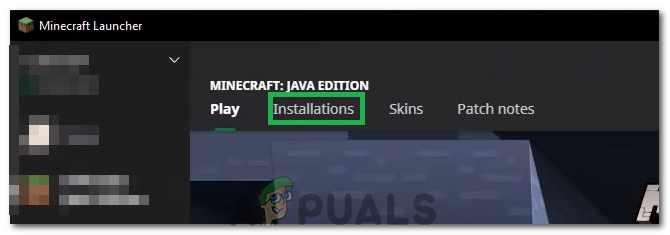
Klõpsates valikul „Install”
- Valige 'Uus' ja klõpsake nuppu „Versioon” rippmenüüst.
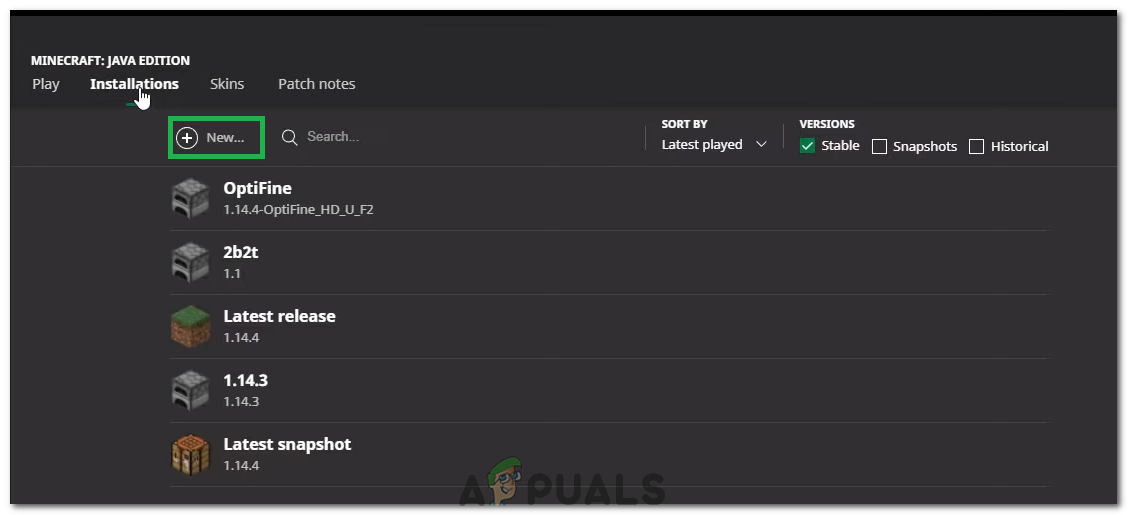
Klõpsates nuppu „Uus”.
- Valige siit mõni muu mängu versioon, välja arvatud praegu töötav, ja klõpsake nuppu 'Loo'.
- Nüüd algab selle versiooni allalaadimine ja see lisatakse installimenüüsse.
- Nüüd saate selle versiooni valida ja proovida pääseda soovitud serverisse.
- Kontrollige, kas see lahendab teie probleemi.
Lahendus 5. Kontrollige serveri olekut
Mõnel juhul võib probleem olla mängu või DNS-i asemel serveris. Seetõttu kontrollime selles etapis serveri olekut ja seejärel kontrollime, kas see on töökorras. Selleks:
- Klõpsake nuppu siin serveri kontrollimise veebisaidile navigeerimiseks.
- Sisestage serverite IP ja klõpsake nuppu 'Hangi serveri olek'.
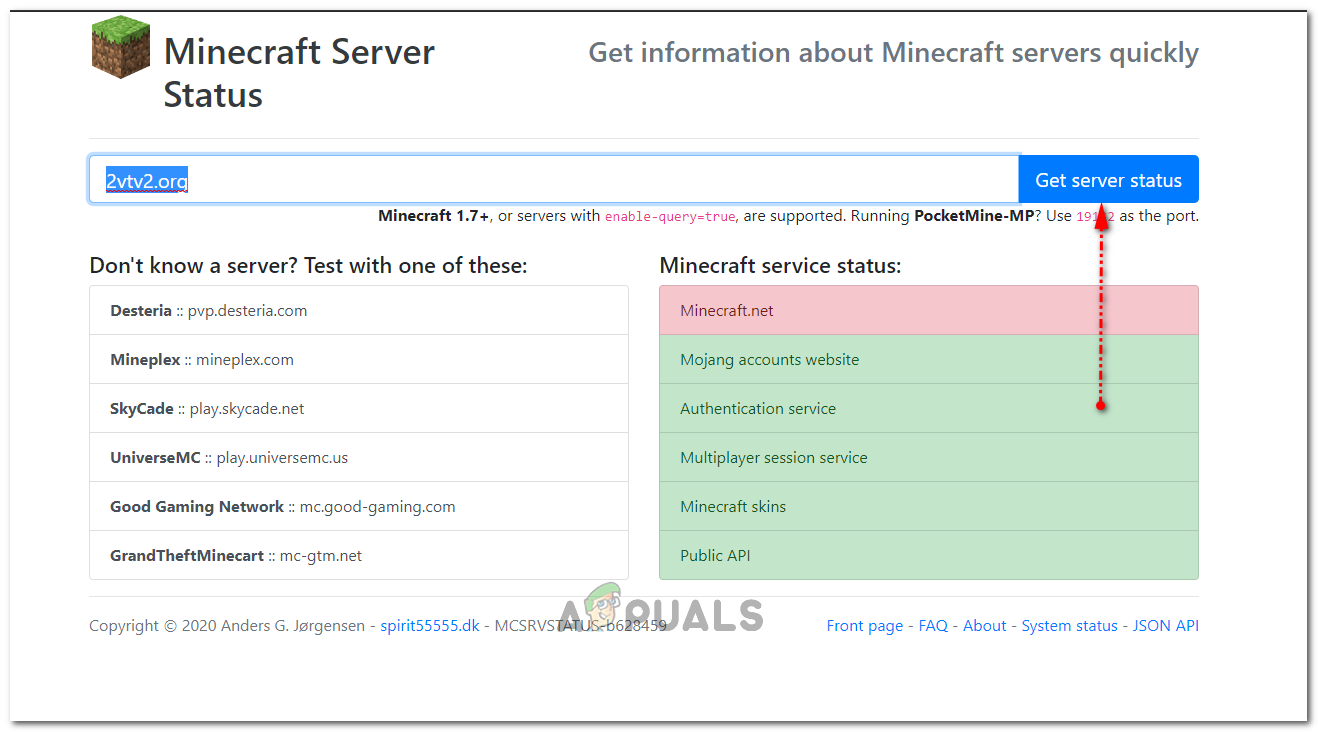
Klõpsates nuppu „Hangi serveri olek”
- Kontrollige, kas server töötab.
Lahendus 6. Käskude kasutamine
Mõnel juhul võib esineda probleeme, kus mänguserverid blokeerivad Interneti-ühenduse või IP-ühenduse. Seetõttu kasutame selles etapis Interneti-ühenduse lähtestamiseks mõningaid käske. Selleks:
- Vajutage „Windows” + ' R ”Käsuviiba avamiseks.
- Trüki sisse 'Cmd' ja vajutage 'Shift' + „Ctrl” + 'Sisenema' anda administraatoriõigusi.
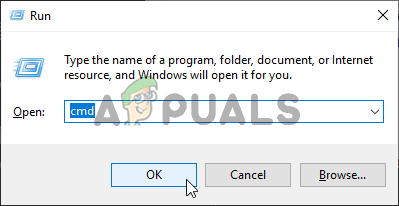
Käsuviiba käivitamine
- Sisestage ükshaaval järgmised käsud ja vajutage 'Sisenema' igaühe järel.
ipconfig / release ipconfig / flushdns ipconfig / uuendada netsh int ip netsh int ip komplekt dns netsh winsock reset
- Mõne muudatuse jõustumiseks taaskäivitage arvuti ja kontrollige, kas probleem püsib.
7. lahendus: lubamine tulemüüri kaudu
Teatud olukordades võib Java platvorm olla Windowsi tulemüüris blokeeritud, mis võib takistada ühenduse loomist. Eriti kui mängite privaatserveris, käskige serveri administraatoril neid samme teha ka arvutis, kus serverit hostitakse.
- Vajutage „Windows” + “R” käsu Run käivitamiseks.
- Trüki sisse 'Kontroll' ja vajutage 'Sisenema' juhtpaneeli avamiseks.
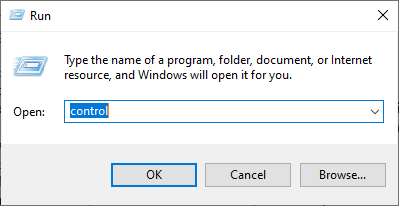
Juurdepääs klassikalisele juhtpaneeli liidesele
- Klõpsake nuppu „Süsteem ja turvalisus“ suvand ja valige „Windows Defenderi tulemüür” nuppu.
- Valige vasakul paanil Rakenduse lubamine tulemüüri kaudu ”Nuppu ja valige 'Muuda seadeid' valik.

Klõpsake käsul Luba rakendus või funktsioon Windows Defenderi tulemüüri kaudu
- Kerige alla ja kontrollige Java Platform SE binaarvarustuse olemasolu nii avalikus kui ka erasektoris.
- Kliki „Rakenda“ muudatuste salvestamiseks ja kontrollige, kas probleem püsib.
8. lahendus: kasutage VPN-i
Mõnel juhul võib teie Interneti-teenuse pakkuja lisada musta saidi / IP-aadressi, mille tõttu see probleem võib vallanduda. Seetõttu on serveriga ühenduse loomiseks soovitatav kasutada VPN-i ja enne mängu alustamist veenduge, et ühendus oleks lubatud. Võite vaadata hunnikut mängivad VPN-id kuni leiate endale sobivaima.
7 minutit loetud